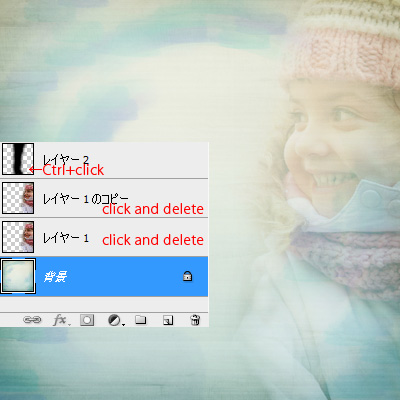*この記事は2010年3月に書かれた記事で、情報が古い場合があります
フォトショップ・フォトショップエレメンツで、ブレンド・応用編に挑戦してみよう!
ブレンドとは、背景のペーパーに写真を混ぜこんで浮き上がらせるテクニックです。
ブレンド基本編をマスターしたら、応用にチャレンジ!

1. 上にあげた画像では基本編よりもさらに薄く、浮き上がるようなブレンドを試みています。まずペーパーの上に写真を重ね、「ソフトライト100%」にします。
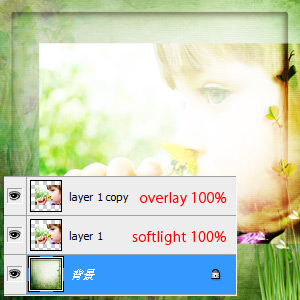
2. 全体の濃さはこのくらい薄いほうが良いですが、このままだと何が写っているのかよくわかりません。そこで、目元などポイントを絞って、印象を変えてみましょう。写真レイヤーをコピーし、「オーバーレイ」にします。全体的にくっきりしました。

3. 「オーバーレイのレイヤー」にレイヤーマスクを追加します。ブラシツールに変更、色は黒、レイヤーマスクサムネイルをクリックし、「Alt+Backspaceキー」を押します。サムネイルが真っ黒になり、オーバーレイの効果が見えなくなります。
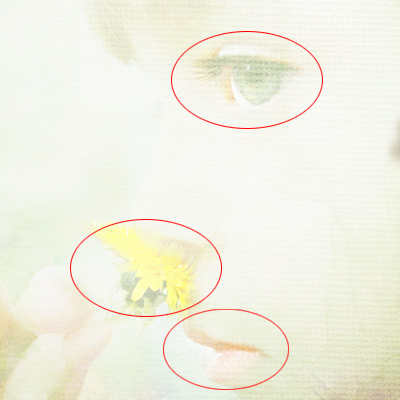
4. ブラシの色を白に変え、目元、花、口元をそれぞれなぞります。白い色を塗った部分だけオーバーレイの効果が現れ、くっきりした印象になりました。色を塗るとき、ブラシの不透明度を変えるとさらに微妙に変化をつけることができます。このレイアウトでは口元の部分を少し薄めにしたかったので65%にしました。
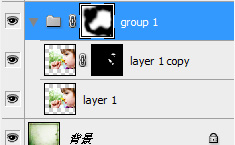
5. 基本編と同様にグループ化+レイヤーマスクの追加をし、写真の境目を消します。
*グループ化やレイヤーマスクの機能がないときはこちらの記事をどうぞ。
6. 左が完成画像、右はソフトライトのみです。随分印象が変わりましたね。


ブレンドは写真やペーパーの色味・柄によって相性があります。いろいろ試してみてください。また写真に限らず、ペーパーやエレメント、文字をブレンドすると違った効果が得られて楽しいですよ。
*「仕上げのひと工夫」でもブレンドについて説明しています。